-
What's New
Help Topics
Expand all | Collapse all
Endicia 模式—Label Server
Teapplix 支持 DHL Global Mail。Endicia PDF for DHLGM 支持国内标签和国际标签。Teapplix 生成的标签带有正确的 USPS IMBP 条形码和最终的 USPS 跟踪号,后者可直接用作 USPS 站点和 DHL Global Mail 站点中的跟踪号。
前提条件
- Teapplix 要求你具有用于生成 DHL Global Mail 标签的 Endicia 帐户。如果你没有此帐户,则单击“设置 > Endicia”,然后单击链接以打开 Endicia 邮资帐户。(链接即下图中用红色圆圈标记的链接)
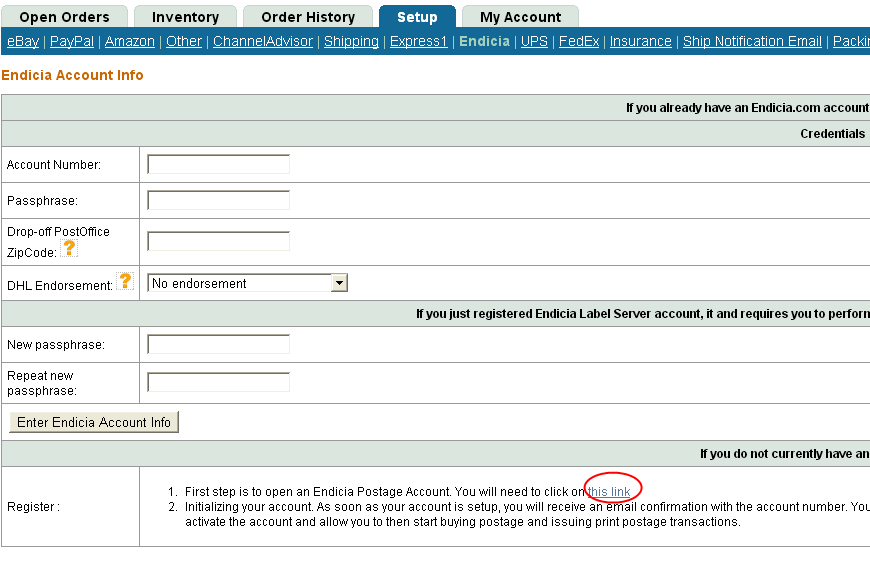
/li> - Teapplix 支持 4×6 热敏打印机。默认情况下,203 DPI 打印机(如 Zebra)会生成此类标签。如果你的打印机为 300 DPI(如 Dymo),那么你可以联系 Teapplix 支持部门,我们将为你切换 DPI 设置。
DHL Global Mail 帐户
接下来,你必须获得一个 DHL Global Mail 帐户。为此,请联系你的 DHL 代表。
配置 Endicia Label Server 的 Teapplix 帐户
- 登录你的 Teapplix 帐户,转到“设置 > 发货”页面。在“USPS 提供商”部分,选择“Endicia Label Server”
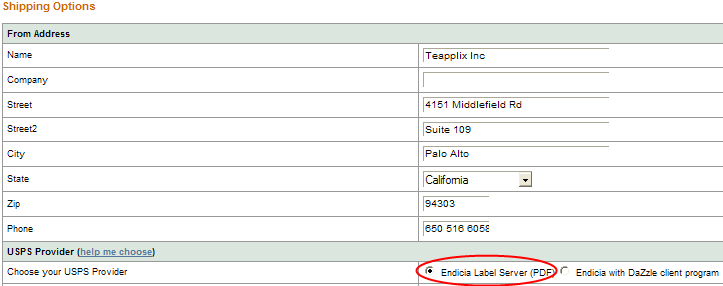
- 保存此页面后,转到“设置 > Endicia”,并且输入你的 Endicia 帐号和密码。如果你需要更改密码,则在提供的方框中输入你的新密码两次。以上操作仅适用于以下情况:你刚注册 Endicia 帐户并需要立即更改密码。
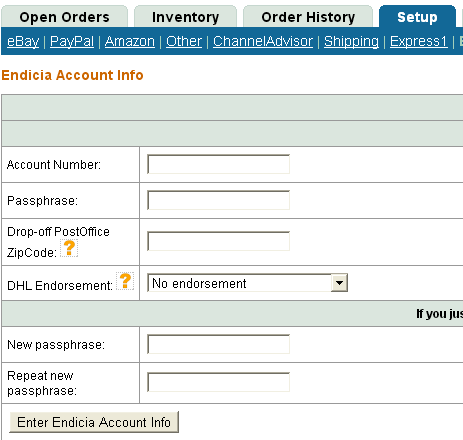
- 如果你以前未进行过此操作,在成功保存你的帐号和密码后,你需要联系 Endicia,为你提供带有你 DHL 帐户信息的 Label Server 帐户。在打印测试标签之前,你必须完成此步骤。
打印 5 个测试标签
- 在 Teapplix 中创建 5 个假订单。你可以使用“未发货订单”下的“添加”链接。
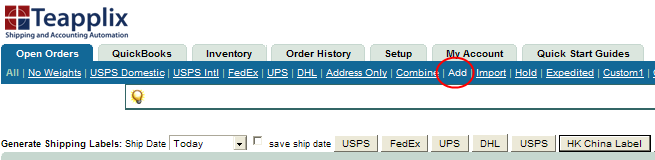
- 为这些订单指定 DHL Global Mail 发货方式和重量。
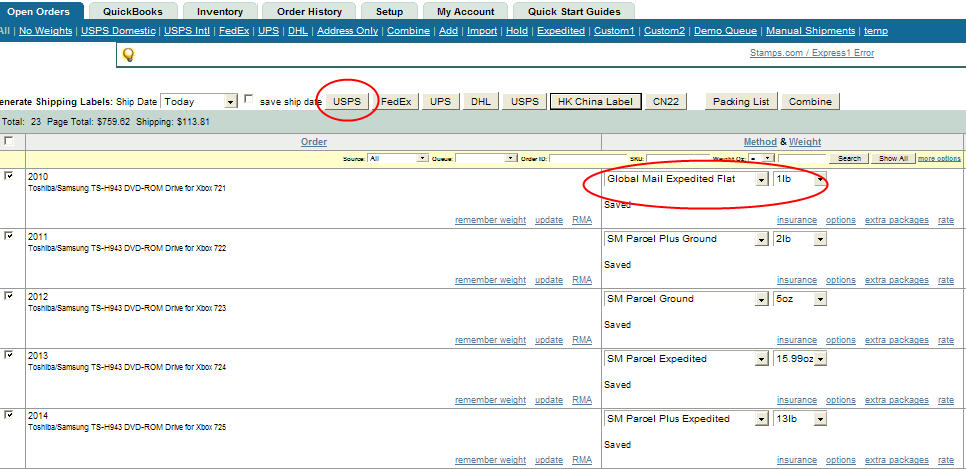
- 选择 5 个订单后,按下“USPS”按钮。
- 在你的热敏打印机上打印产生的 PDF。
- 将 5 个测试标签提交至 DHL Global Mail 进行认证。注意:此进程会将 5 个假订单标记为“已发货”。
启用其他 Teapplix 帐户
在为打印 DHL 设置完 Endicia 帐户信息后,只要将同一个初始 Endicia 帐户与 Teapplix 帐户绑定,即可使用测试标签进程以及所有其他 Teapplix 帐户来打印 DHL 标签。
打印进程
打印、重新打印和取消进程与其他 Teapplix PDF 标签进程相同。